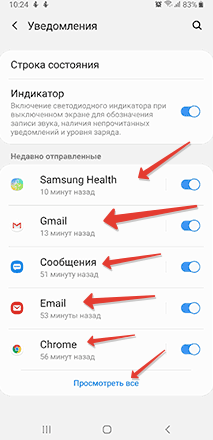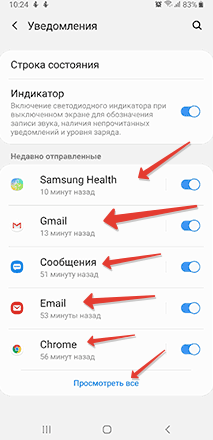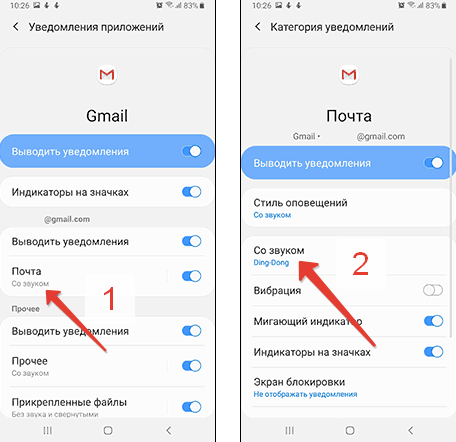Звуки повідомлень на Android налаштовані за замовчуванням, але вони не завжди влаштовують користувачів. Операційна система дозволяє призначити індивідуальні сигнали сповіщень для СМС, месенджерів та повідомлень додатків. Сьогодні ми розглянемо інструкції з налаштування звуків для Android різних версій, оскільки кроки можуть дещо відрізнятися залежно від поточної версії операційної системи.
Android 8 та 9
Зміна звуків повідомлень здійснюється просто. Для зручності буде показано скріншоти, зроблені на Samsung Galaxy Note. Усі кроки, описані нижче, збігатимуться і інших пристроях. Щоб змінити звук повідомлення на Андроїд:
- Перейдіть до розділу налаштувань та активуйте рядок із повідомленнями. Нижче ви побачите перелік програм, які можуть надсилати оповіщення.

- Виберіть потрібну програму, після чого відкриється список усіх типів сповіщень. Подальші налаштування розглянемо на прикладі Gmail. Після відкриття програми ви побачите пункт «Пошта», нижче якого вказана приписка «Зі звуком». Натисніть на нього.

- Відкриється список усіх доступних для налаштування звуків. Також за допомогою цього розділу ви зможете вимкнути непотрібні сповіщення.
Важливо: на Android є кілька програм, повідомлення яких не налаштовуються. Прикладом є багатьом відомий Hangouts. Але подібні програми і так мають сигнали, відмінні від системних, тому необхідність їх змін виникає рідко.
Android 6 та 7
Якщо ви користуєтесь смартфоном, який підтримує лише старі версії операційної системи, змінити звуки повідомлень вийде лише за допомогою сторонніх програм. У Play Market представлено безліч програм з однаковим функціоналом, але найякіснішою серед них виявилася Notification Catch App. Вона не вимагає рут-прав, а також чудово працює, коли телефон знаходиться в режимі сну.
Отже, включаємо софт, після чого створюємо профіль звуку, натиснувши на ярлик із зображенням плюса в нижньому правому кутку.
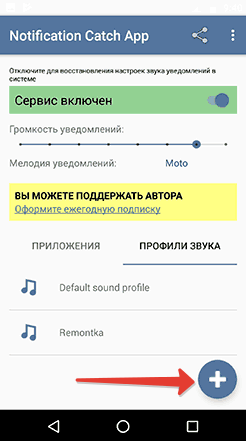
Введіть назву профілю та виберіть потрібні звуки, натиснувши рядок default.
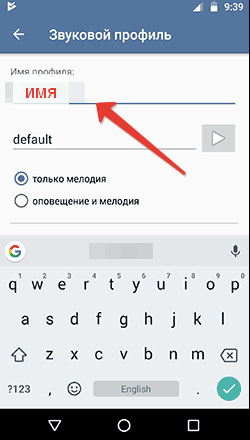
Далі поверніться назад, після чого топніть на Програми і знову натисніть плюс. Виберіть програму, яку потрібно змінити.
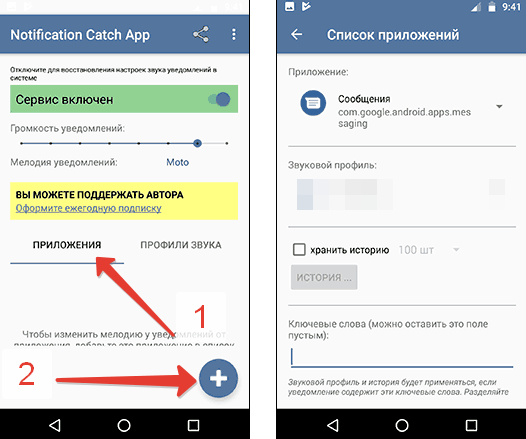
На цьому все. Якщо Notification Catch App з якихось причин не працює, спробуйте замінити його на Light Flow. Це програма з аналогічним функціоналом, але її інтерфейс не повністю перекладено російською мовою.
Висновок
У вкрай поодиноких випадках перелічені вище інструкції можуть не підходити. У цьому випадку спробуйте перейти до розділу «Звуки та вібрація», після чого активуйте звуки сповіщень та зробіть необхідні налаштування для окремих програм. Якщо ви бажаєте встановити свої сигнали, завантажте їх у папку Notifications із внутрішньої пам’яті пристрою.